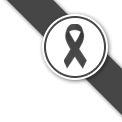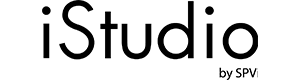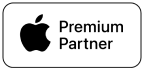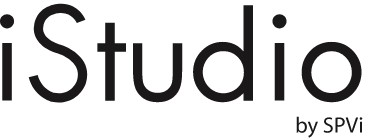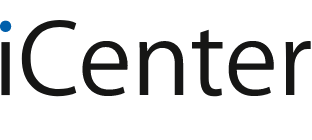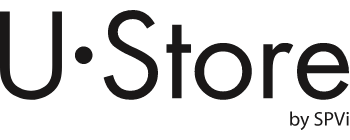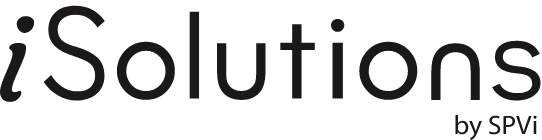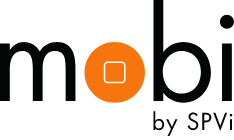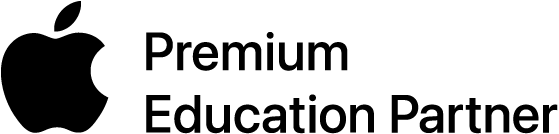- หน้าหลัก ∕
- บทความ ∕
- iPad หายต้องทำอะไรบ้าง!? รวมวิธีตามหาเครื่อง ล็อคและลบข้อมูลด้วยแอป Find My
iPad หายต้องทำอะไรบ้าง!? รวมวิธีตามหาเครื่อง ล็อคและลบข้อมูลด้วยแอป Find My
7 มี.ค. 2024
iPad หาย! หาเจอได้ด้วยแอป Find My ติดตามตำแหน่งอุปกรณ์พร้อมตั้งค่าล็อคเครื่องให้ปลอดภัย
iPad หาย!! ปัญหาใหญ่ที่ไม่มีใครอยากให้เกิดขึ้น ไม่ว่าจะทำหล่นหรืออาจวางลืมไว้ที่อื่นเพราะทั้ง iPad และ MacBook เป็นอุปกรณ์สำคัญของเรา แต่หากเกิดเหตุไม่คาดคิดนี้ขึ้นมาจริงๆ ก็ไม่ต้องกังวลเพราะบน iPad และ MacBook มีแอป Find My หรือค้นหาของฉัน ช่วยให้การติดตามตำแหน่งทุกอุปกรณ์ Apple ไม่ว่าจะเป็น iPhone, iPad, MacBook หรือ Apple Watch
กลายเป็นเรื่องง่ายถึงแม้ว่าอุปกรณ์นั้นจะออฟไลน์อยู่ รวมถึงสามารถจัดการข้อมูลเนื้อหาที่อยู่ในอุปกรณ์เพื่อปกป้องความเป็นส่วนตัวและความปลอดภัย บทความนี้ EDUStore by SPVi จะมาบอกวิธีตามหา iPad ด้วยแอป Find My พร้อมขั้นตอนตั้งค่าล็อคเครื่องและลบข้อมูลออกเพื่อความปลอดภัย
แอปค้นหาของฉัน (Fine My)
แอป Find My หรือแอปค้นหาของฉัน จะช่วยให้เราติดตามทุกอุปกรณ์ Apple ที่ลงชื่อเข้าใช้ด้วย Apple ID เดียวกัน ทั้งยังสามารถระบุตำแหน่งของสิ่งของโดยใช้ AirTag หรือเทคโนโลยีค้นหาของฉัน หรือถ้าอยากระบุตำแหน่งที่แน่นอนของเพื่อนๆ และครอบครัวก็ทำได้ด้วยคุณสมบัติค้นหาตำแหน่งที่ตั้งจริง
ถ้าสงสัยว่าวาง iPad ไว้ที่บ้านหรือที่ทำงาน ไม่แน่ใจว่าลืมไว้ที่ไหนก็แค่ดูที่แผนที่บนแอป Find My ว่าอุปกรณ์ทั้งหมดอยู่ที่ไหนรวมถึงอุปกรณ์ที่หายไปด้วย หรือถ้าอยากดูข้อมูลมากขึ้นก็แค่แตะที่ไอคอนของผลิตภัณฑ์ และอุปกรณ์บางประเภทยังสามารถส่งตำแหน่งได้นานสูงสุด 24 ชั่วโมง หลังจากปิดเครื่องไปแล้วหรือเมื่อแบตเตอรี่ใกล้หมด วิธีการนี้ใช้งานได้กับ iPhone, iPad, iPod touch, Apple Watch, Mac, AirPods, AirTag และอุปกรณ์เสริมในเครือข่ายแอปค้นหาของฉัน

วิธีที่ 1 : ใช้แอป Find My (ค้นหาของฉัน) บนอุปกรณ์เครื่องอื่น
ถ้าเพื่อน ๆ มีอุปกรณ์ Apple เครื่องอื่นนอกเหนือจาก iPad ที่สูญหายและลงชื่อเข้าใช้ด้วย Apple ID เดียวกันให้ไปที่แอป Find My (ค้นหาของฉัน) บนอุปกรณ์นั้นเพื่อตามหาตำแหน่ง iPad แล้วล็อคเครื่องหรือลบข้อมูลออก
ไปที่แอปค้นหาของฉัน (Find My) ของอุปกรณ์ใดก็ได้ที่ใช้ Apple ID เดียวกัน > อุปกรณ์ (Device) > เลือกอุปกรณ์ที่ต้องการค้นหา

หากตำแหน่งของ iPad, MacBook หรืออุปกรณ์ที่ตามหาอยู่ในบริเวณที่ใกล้เคียง สามารถสั่งการให้อุปกรณ์ส่งเสียงแจ้งเตือนเพื่อหาตำแหน่งของเครื่องได้อย่างแม่นยำและเคสของ AirPods รุ่นล่าสุดยังมาพร้อมลำโพงในตัวที่ส่งเสียงได้ดังขึ้น เพื่อให้หาเจอได้ง่ายยิ่งขึ้น วิธีการนี้ใช้งานได้กับ iPhone, iPad, iPod touch, Apple Watch, Mac, AirPods, AirTag และอุปกรณ์เสริมในเครือข่ายแอปค้นหาของฉัน

เลือก ระบุว่าสูญหาย (Mask As Lost) เมื่อระบุ iPad หรือ MacBook ว่าสูญหาย ระบบจะล็อคอุปกรณ์จากระยะไกลด้วยรหัสเพื่อรักษาข้อมูลให้ปลอดภัยทันที สามารถตั้งค่าให้แสดงข้อความพร้อมข้อมูลติดต่อเบอร์โทรศัพท์ที่หน้าจอล็อคของ iPad หรือ MacBook ได้ หลังจากที่ระบุอุปกรณ์ว่าสูญหาย บัตรและบัตรผ่านที่ใช้กับ Apple Pay ก็จะถูกปิดใช้งานเช่นกันเพื่อความปลอดภัย วิธีการนี้ใช้งานได้กับ iPhone, iPad, iPod touch, Apple Watch, Mac, AirTag และอุปกรณ์เสริมในเครือข่ายแอปค้นหาของฉัน

บนหน้าจอล็อค iPad หรือ MacBook เครื่องที่สูญหายจะแสดงข้อความพร้อมเบอร์ติดต่อที่ระบุไว้

หากตามหาไอโฟนหรืออุปกรณ์ Apple ไม่พบหรือคิดว่าอาจถูกขโมย สามารถลบข้อมูลในอุปกรณ์จากระยะไกล ซึ่งจะเป็นการลบข้อมูลทั้งหมดรวมถึงบัตรเครดิตและบัตรเดบิตใน Apple Wallet ด้วย เลือก ลบข้อมูลอุปกรณ์ (Erase This Device) เพื่อลบข้อมูลเนื้อหาและการตั้งค่าออกจาก iPad หรือ MacBook

หากไม่ได้เปิดใช้การตรวจสอบสิทธิ์สองปัจจัยสําหรับ Apple ID จะไม่สามารถลบข้อมูลในอุปกรณ์จากระยะไกลโดยใช้แอปค้นหาของฉัน จะต้องใช้ iCloud.com เพื่อลบข้อมูลในอุปกรณ์หรือเปิดใช้การตรวจสอบสิทธิ์สองปัจจัยก่อน การตรวจสอบสิทธิ์สองปัจจัยเป็นการรักษาความปลอดภัยอีกชั้นหนึ่งสำหรับ Apple ID ซึ่งออกแบบมาเพื่อให้แน่ใจว่าเราจะเป็นคนเดียวที่สามารถเข้าถึงบัญชีได้ แม้ว่าจะมีคนอื่นรู้รหัสผ่านก็ตาม
*การตรวจสอบสิทธิ์สองปัจจัยต้องใช้ iOS 9 หรือใหม่กว่า, OS X El Capitan หรือใหม่กว่า หรือ iCloud สําหรับ Windows 5 หรือใหม่กว่า
บน iPhone, iPad หรือ iPod touch: ไปที่การตั้งค่า > ชื่อของคุณ > รหัสผ่านและความปลอดภัย แตะเปิดใช้การตรวจสอบสิทธิ์สองปัจจัย จากนั้นแตะดำเนินการต่อและทำตามคำแนะนำบนหน้าจอ
บน Mac ของคุณ: เลือกเมนู Apple > การตั้งค่าระบบ จากนั้นคลิกที่ชื่อของคุณ (หรือ Apple ID) คลิกรหัสผ่านและความปลอดภัย ถัดจากการตรวจสอบสิทธิ์สองปัจจัย คลิกเปิดและปฏิบัติตามคำแนะนำบนหน้าจอ
บนเว็บ: ไปที่ appleid.apple.com และลงชื่อเข้าใช้ด้วย Apple ID ตอบคำถามรักษาความปลอดภัยจากนั้นแตะดำเนินการต่อ แตะดำเนินการต่อเมื่อเห็นข้อความแจ้งให้อัปเกรดความปลอดภัยของบัญชี จากนั้นแตะอัปเกรดความปลอดภัยของบัญชี แล้วทำตามคำแนะนำบนหน้าจอ
หากลบข้อมูลในอุปกรณ์ที่ใช้ iOS 15 หรือใหม่กว่า หรือ iPadOS 15 หรือใหม่กว่า สามารถใช้แอป Find My เพื่อค้นหาอุปกรณ์ได้ แต่หากเป็นเวอร์ชั่นก่อนหน้านั้นจะไม่สามารถค้นหาอุปกรณ์ได้อีกหลังจากที่ลบข้อมูลแล้ว
วิธีที่ 2 : ใช้ iCloud.com ในเว็บเบราว์เซอร์
แต่หากไม่มีอุปกรณ์ Apple เพื่อใช้แอป Find My (ค้นหาของฉัน) ให้เข้าไปที่เว็บไซต์ iCloud.com/find แทน แล้วลงชื่อเข้าใช้ด้วย Apple ID ของอุปกรณ์ที่ต้องการตามหา ระบบอาจขอให้ป้อนรหัสที่ส่งไปยังอุปกรณ์ที่เชื่อถือได้ หากอุปกรณ์ที่เชื่อถือได้สูญหายหรือไม่สามารถรับรหัสได้ ให้เลือกปุ่มค้นหาอุปกรณ์แทน
วิธีที่ 3 : ใช้ Apple Watch
ถ้าคิดว่า iPhone ยังอยู่ใกล้กับตัว หากคุณมี Apple Watch ให้เปิดศูนย์ควบคุม แล้วแตะปุ่มส่งสัญญาณหา iPhone ของฉัน หากใช้ Apple Watch Series 9 หรือ Apple Watch Ultra 2 สามารถขอเส้นทางไปยังตําแหน่งที่ตั้งของ iPhone บน Apple Watch ของคุณได้ด้วย
วิธีที่ 4 : ใช้อุปกรณ์ของสมาชิกในครอบครัว
หากเป็นส่วนหนึ่งของกลุ่มการแชร์กันในครอบครัว อุปกรณ์ของคุณสามารถปรากฏขึ้นในแอป Find My บนอุปกรณ์ของสมาชิกในครอบครัวของคุณได้
หรือถ้าใครเป็นคนขี้ลืมก็ไม่ต้องกังวล แอป Find My สามารถเปิดการตั้งค่าบอกให้เรารู้ได้หากวางลืมอุปกรณ์ทิ้งไว้ในสถานที่ที่ไม่คุ้นเคย เพียงแค่เปิด "แจ้งเตือนเมื่อลืมทิ้งไว้" (Notify When Left Behind) บน iPad, MacBook หรือ iPhone สามารถปรับแต่งการแจ้งเตือนตามอุปกรณ์และตำแหน่งที่ตั้งได้อย่างละเอียด วิธีการนี้ใช้งานได้กับ iPhone, iPad, iPod touch, Apple Watch, Mac, AirTag และอุปกรณ์เสริมในเครือข่ายแอปค้นหาของฉัน

ล็อคการเข้าใช้เครื่องได้โดยอัตโนมัติ
คุณสมบัติล็อคการเข้าใช้เครื่องได้รับการออกแบบมาเพื่อป้องกันไม่ให้คนอื่นเข้าใช้งานอุปกรณ์หรือนำอุปกรณ์ไปขาย โดยเมื่อเปิดใช้งานแอป Find My บนอุปกรณ์ คุณสมบัติการล็อคการเข้าใช้เครื่องก็จะเปิดใช้งานโดยอัตโนมัติ ทีนี้ไม่ว่าใครก็ตามที่จะลบข้อมูลในเครื่องหรือเปิดใช้งานใหม่อีกครั้ง ก็จะต้องกรอก Apple ID และรหัสผ่านก่อน และถ้าเกิดหากมีใครลบข้อมูลในอุปกรณ์ได้จริงๆ หน้าจอสวัสดีก็จะแสดงว่าเครื่องถูกล็อคโดยที่สามารถระบุตำแหน่งได้และยังเป็นของคุณอยู่ วิธีการนี้ใช้งานได้กับ iPhone, iPad, iPod touch, Apple Watch และ Mac

หาก iPad, MacBook หรืออุปกรณ์ Apple อื่นๆ สูญหายถาวรหรือถูกขโมย
ถ้าเป็นห่วงว่าอุปกรณ์ของเราอาจจะตกไปอยู่ในมือของผู้ที่ไม่หวังดีแนะนำให้เปลี่ยนรหัสผ่าน Apple ID โดยไปที่ appleid.apple.com จากนั้นเลือกลงชื่อเข้าใช้และความปลอดภัยจากแถบด้านข้าง เลือก "รหัสผ่าน" และทําตามคําแนะนํา และสามารถลบข้อมูลจากระยะไกลเพื่อล้างข้อมูลส่วนตัว รวมถึงรีเซ็ต iPhone, iPad, iPod touch, Apple Watch หรือ Mac ของคุณได้ ซึ่งถ้าได้เครื่องคืนก็สามารถกู้ข้อมูลคืนจากข้อมูลสำรอง iCloud ได้ด้วยเช่นกัน วิธีการนี้ใช้งานได้กับ iPhone, iPad, iPod touch, Apple Watch และ Mac
▶ เช็ค Mac และ iPad ราคานักศึกษาทุกรุ่น